ここのところ、MacBook のバッテリー稼働時間がやたらに短くなってきた。先日は残り 30% ほどからいきなり強制スリープした。 バッテリーの充放電回数の確認 によると、自分の MacBook は充放電回数 318回。「適切にメンテナンスされているアップルのノートブック製品のバッテリーは、300 回の充放電後でも、最高で本来の 80 パーセントの性能で機能します。」とあるが、かなり使い込んだことになるんだろうか。バッテリーは買い直すと、結構お金がかかる。バッテリーの再調整の方法を調べてみた。
「PowerBook G4 (15-inch Double-Layer SD) および、すべての MacBook または MacBook Pro の場合、これらのコンピュータ用として新たなバッテリーが採用されたため、バッテリー調整方法が変わりました。」とあるのでチェックしておきましょう。 コンピュータのバッテリーを調整して最高の状態にする、です。
- 電源アダプタをつなぎ、PowerBook(あるいは MacBook、MacBook Pro)のバッテリーを、電源アダプタプラグのリングあるいは MagSafe アダプタのコネクタの充電ランプ (LED) がグリーンに変わるまでフル充電します。メニューバーにある“バッテリーの状況”でバッテリーがフル充電されたことが分かります。
- 少なくとも 2 時間は、フル充電の状態のままにしておきます。この間は電源アダプタを差し込んだ状態、あるいは MagSafe アダプタのコネクタを接続した状態のままであれば、コンピュータを利用いただけます。
- コンピュータが電源がまだ入っている状態で電源アダプタを外します。コンピュータのバッテリー残量が少なくなり始めます。この間にコンピュータをご利用いただくこともできます。バッテリー残量が少なくなったら、ディスプレイ上に警告メッセージが現れます。
- コンピュータがスリープするまでそのままにしておきます。バッテリー残量が残り僅かになったら、コンピュータがスリープする前に、すべての書類を保存してアプリケーションを閉じておきます。
- コンピュータの電源を切ります。または 5 時間以上、スリープ状態のままにします。
- 電源アダプタを接続し、バッテリーが再びフル充電されるまでそのままにしておきます。
なんか前のモデルより手順が複雑です。放電した状態で5時間というのも長過ぎるぞ。
とまぁ、やってみたらまぁまぁ復活しました。残量があるのにスリープすることも無く、バッテリーアラートも表示し、残り5%まで正常に使えるようになりました。自分の MacBook / MacBook Pro のバッテリーライフに不満がある方、一度試してみましょう。



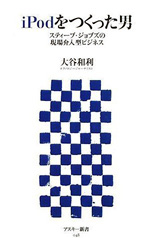
コメント
使ったことがないので書かなかったのですが、バッテリリフレッシュサービスというのもあるみたいです。容量もアップしてくれるみたいだけど、値段が微妙。
バッテリーマート
http://www.batterymart.jp/
う〜ん、タイムリなアップでした。私の仕事用MacBookProもバッテリがへたり気味で、この再生措置をやってみましたが、ダメダメでした。結局、先週半ばにバッテリ購入しました。(¥15,800也)個人で購入するにはちょっと勇気がいります…。
今月末にはちょっと期待しています。(MacBookProのマイナーアップデート、iPod Touchの100ドル値下げ噂等々)